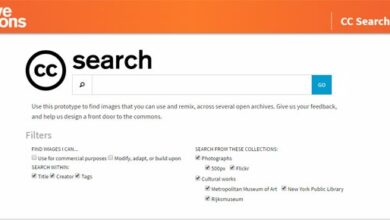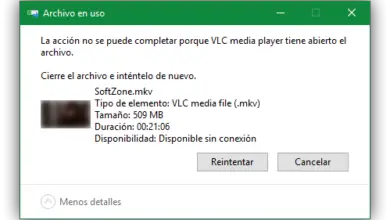Comment utiliser l’outil Pipette de Photoshop
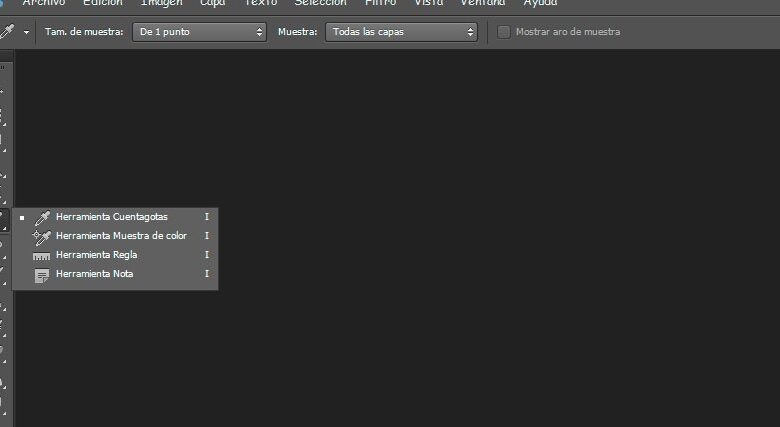
Il existe de nombreux outils que Photoshop propose pour retoucher et ajouter des effets à nos images. Certains d’entre eux sont plus difficiles à utiliser que d’autres ou nécessitent plus d’expérience pour en tirer le meilleur parti. En ce sens, l’ outil pipette est peut-être l’ un des outils les plus faciles à utiliser, mais c’est sûrement aussi l’un des plus utilisés au quotidien par les utilisateurs.
La pipette se trouve dans la barre d’outils Photoshop juste en dessous de l’outil de recadrage et comme son nom l’indique, elle est représentée par une icône en forme de pipette. De plus, nous pouvons utiliser la touche I de notre clavier comme raccourci pour sélectionner ledit outil.
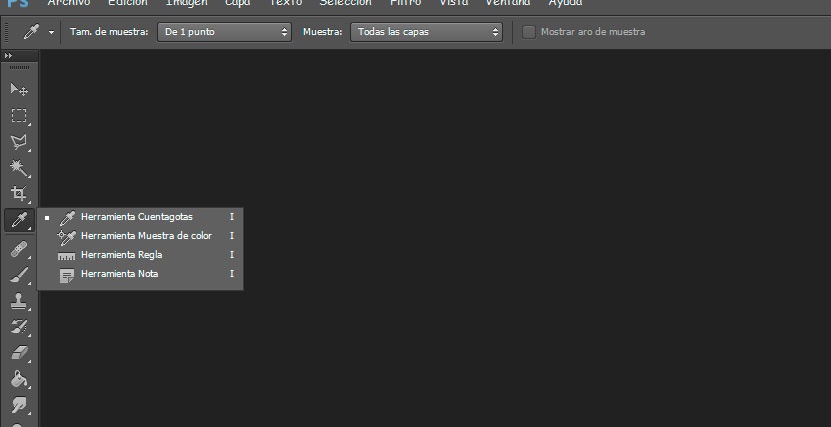
Voici comment fonctionne l’outil pipette de Photoshop
Fondamentalement, ce que propose l’outil pipette, c’est de pouvoir sélectionner n’importe quelle couleur d’une image en cliquant simplement dessus. Dès que vous faites cela, la couleur sélectionnée sera automatiquement définie comme couleur de premier plan dans le sélecteur de couleurs que nous trouvons également dans la propre barre d’outils de Photoshop.
À partir de ce moment, ce sera la couleur active et celle que les autres outils de dessin tels que le pinceau, par exemple, prendront par défaut. Parmi les options de pipette, la seule chose que nous pourrons changer est la zone d’échantillonnage pour cette couleur à partir de l’option qui apparaît juste en dessous du menu principal lorsque l’outil est sélectionné.
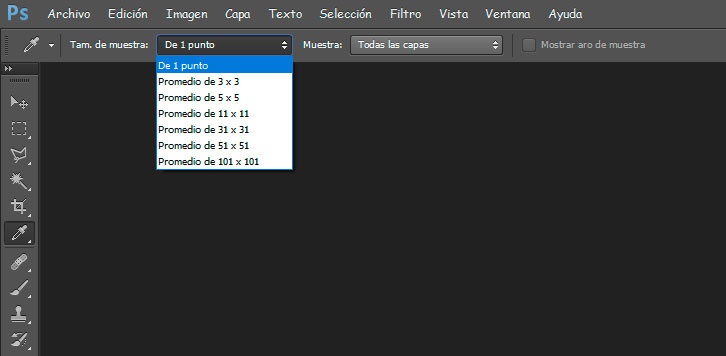
Le rayon d’échantillonnage peut être mesuré en plusieurs pixels et au fur et à mesure que nous l’agrandissons, il sélectionne la couleur moyenne de la zone d’image que nous marquons avec la pipette. Comment pouvons-nous vérifier, lors de l’affichage de la liste des tailles d’échantillonnage pour la pipette, nous pourrons choisir la taille par défaut, qui est de 1 pixel , ou étendre le rayon à 3 × 3, 5 × 5, 11 × 11, 31 × 31, 51 × 51 ou même 101 × 101 pixels , selon ce que nous avons besoin à tout moment.
Une autre option offerte par l’outil Pipette est d’afficher la couleur précédemment sélectionnée ou que nous avons comme couleur active avec la couleur de la zone d’image où nous passons l’outil lui-même.
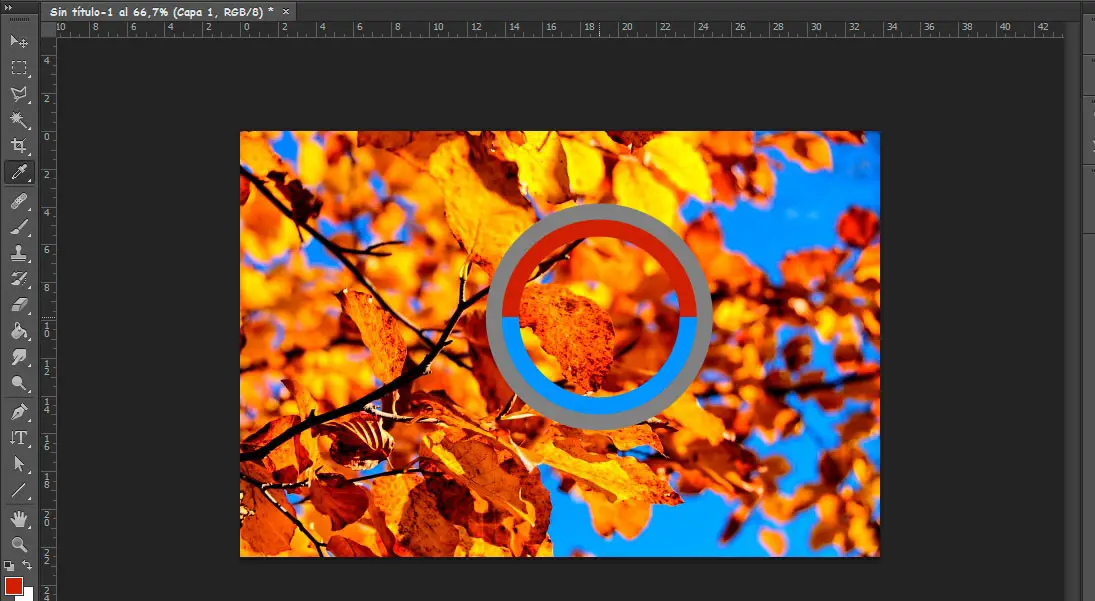
Pour ce faire, cliquez simplement sur n’importe quelle zone de l’image et maintenez le bouton de la souris enfoncé pour vous déplacer où vous le souhaitez. Ensuite, nous verrons comment un cercle apparaît autour du pointeur, où la moitié inférieure affichera la couleur d’arrière-plan actuelle et la moitié supérieure affichera la couleur de l’image sur laquelle nous sommes positionnés.